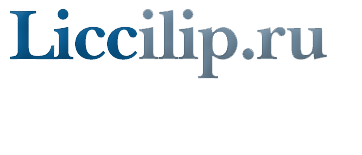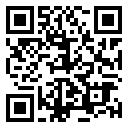Популярные
- Как попасть в глубокий интернет
- Изгой
- Tor программа веб-браузер
- Outline 3D программа
- Как обойти блокировку
- LG Mobile Support Tool программа
- Чем можно заменить секс ?
- Как проверить есть ли у Вас долги. Долги и выезд за границу.
- Adobe Photoshop CS3 CS4 CS5 Rus Micro XCV Edition
- Анжелика, маркиза ангелов
В данном случаи нода поднималась на Windows 10
Для достижения положительного результата нужно ...
Роковое стечение событий, фантастическое переплетение судеб, приключения героев романа на кора...
Сама по себе установка ноды криптовалюты не представляет большой сложности. Нужно выполнить неск...
Поддержка DoH уже встроена во все основные браузеры. Пользователям нужно её только включить и ...
Анализируя многочисленные blockchain проекты (Bitshares, Hyperledger, Exonum, Ethereum, Bitcoin ...
Интернет — это одна из сфер нашей жизни, площадка для общения. Загнать совсем его в прокрустово ложе и невозможно технически, и неправильно морально !
Как подключить второй монитор
- Подробности
- Категория: Статьи
- Опубликовано 15.11.2016 02:22
- Автор: liccilip
- Просмотров: 1301

С одной стороны, покупать для компьютера 32- и более дюймовой монитор - как бы нелогично. Действительно, зачем такой большой монитор!? Что на нем делать!? Идеальным решением в данной ситуации является установка второго монитора. А почему бы и нет!? Далее мы бы хотели рассказать вам, как правильно подключить два монитора к одному компьютеру.
Правильный выбор второго монитора
Мы уже неоднократно рас-сказывали в наших статьях под рубрикой «Железо» про выбор монитора для компьютера. При выборе второго монитора необходимо основываться на тех же рекомендациях, которые были даны в этих статьях, но на одном параметре необходимо акцентировать особое внимание. Дело в том, что для подключения второго монитора, необходимо использовать разные интерфейсы подключения. Поэтому, купленный вами второй монитор, должен включать такие интерфейсы как: HDMI, DVI и VGA. Важно отметить, что при подключении одного монитора, при помощи HDMI кабеля, второй вы сможете подключить только че¬рез VGA. Рекомендуем в качестве основного монитора установить лучший из двух, и подключить его по HDMI. При этом старайтесь вы¬брать второй монитор идентичный первому, самый лучший вариант - это если второй монитор будет точно такой же, как и первый.
 Настройка второго монитора
Настройка второго монитора
Для того чтобы настроить второй монитор - необходимо их оба подключить к компьютеру и вызвать меню настройки разрешения экрана. Сделать это можно нажав правой кнопкой на рабочем столе, и выбрав в меню «Разрешение экрана». Для настройки мониторов нажмите на кнопку «Найти», а затем на кнопку «Определить». После этого нужно указать системе, с какой стороны и какой стоит монитор. Сделать это можно перетянув мышкой в нужную сторону синий экран в меню настроек. Также, нажав на нужный экран, вы сможете настроить его разрешение и другие параметры отображения. Чтобы иметь доступ к более широкой настройке двух мониторов - рекомендуем установить драйвер для видеокарты.
Как подключить второй монитор к ноутбуку
Как вы наверняка видели, в ноутбуках есть специальные разъемы для подключения монитора. Как правило, таких разъемов два: HDMI и VGA. В свою очередь, эксперты сайта Masterservis24.ru рекомендуют подключать монитор именно через HDMI интерфейс, так как он обеспечивает более качественную картинку. Если же ваш монитор не имеет HDMI интерфейса, то тогда у вас остается один выход - подклю-чить его по VGA. Когда вы подклю-чите монитор к ноутбуку, на нем будет дублироваться тот же экран, который отображается на экране ноутбука. Для этого, как было сказано выше, вызовете меню «Разрешение экрана», щелкнув на рабочем столе правой кнопкой мыши. В данном меню установите отображение двух экранов, путем расширения, а не дублирования. Затем переместите на нужную позицию экраны, в которой они находятся. О том, как это сделать, также написано выше. Далее про-изведите настройку параметров мониторов, в частности проверьте, установлено ли их максимальное разрешение. Если один монитор больше другого, то установите их уровень по отношению друг к другу так, как вам будет это удобно.